Capire la priorità di uno stile (Microsoft Word)
Quando Gina passa il mouse su uno stile elencato nel riquadro attività Stili, Word le mostra una sinossi della formattazione definita nello stile. Una delle cose che vede spesso elencate è la “priorità”. Gina si chiede cosa significhi la priorità di uno stile e come fare per cambiarlo. Non sa nemmeno perché vorrebbe cambiarlo.
Bella domanda, Gina! Il valore di priorità assegnato a uno stile ha a che fare con il modo in cui lo stile è ordinato negli stili visualizzati nel riquadro attività Stili e, in misura minore, nella Raccolta stili veloci nella scheda Home della barra multifunzione. Diamo un’occhiata a come funziona.
Inizia visualizzando la scheda Home della barra multifunzione e facendo clic sulla piccola icona nell’angolo inferiore destro del gruppo Stili. Dovresti vedere il riquadro attività Stili apparire sul lato destro dello schermo. Se passi il puntatore del mouse su uno stile, dovresti vedere alcune informazioni di riepilogo su quello stile inclusa, possibilmente, la sua priorità. (Vedi figura 1.)
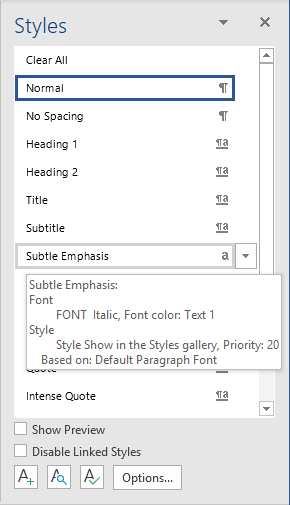
Figura 1. Potresti vedere una priorità elencata per uno stile nel suo riepilogo.
Ho detto “forse” perché non tutti gli stili mostrano una priorità. Ad esempio, se uno stile ha una priorità di 1 (la priorità più alta), il numero di priorità non viene mostrato nel riepilogo. Puoi vederlo se passi il puntatore del mouse sullo stile Normale; non mostra una priorità nel suo riepilogo.
Ora fai clic sull’icona Gestisci stili nella parte inferiore del riquadro attività Stili.
(È l’icona immediatamente a sinistra del pulsante Opzioni). Word visualizza la finestra di dialogo Gestisci stili. Vuoi assicurarti che sia visualizzata la scheda Consiglia. (Vedi figura 2.)
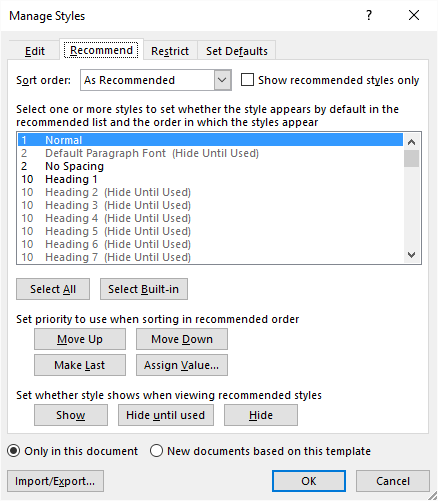
Figura 2. La scheda Consiglia della finestra di dialogo Gestisci stili.
Sono i controlli all’interno di questa scheda della finestra di dialogo che consentono di impostare i livelli di priorità per gli stili e di controllare se sono nascosti o meno. L’elenco degli stili mostrato nella finestra di dialogo è ordinato in base al livello di priorità. È possibile utilizzare i controlli appena sotto l’elenco per regolare la priorità assegnata a qualsiasi stile selezionato nell’elenco degli stili.
I pulsanti Sposta su e Sposta giù dovrebbero essere autoesplicativi: spostano lo stile selezionato in alto o in basso nell’elenco delle priorità. Puoi anche scegliere Sposta ultimo, che sposta uno stile alla fine dell’elenco, o fare clic su Assegna valore, che ti consente di specificare qualsiasi valore desideri, da 1 (priorità più alta) a 100 (priorità più bassa).
Nota, anche, i tre pulsanti relativi a nascondi (Mostra, Nascondi fino a quando non viene usato e Nascondi). Questi consentono di controllare se uno stile particolare viene visualizzato nel riquadro attività Stili (o nella Raccolta stili veloci) o meno. Questa “impostazione nascondi” è indipendente dalla priorità che puoi assegnare a uno stile.
A tutti gli stili integrati forniti da Microsoft sono assegnati valori di priorità iniziale, ma puoi modificare tali valori come meglio credi.
Anche in questo caso, l’obiettivo sarebbe quello di specificare l’ordine in cui si desidera che gli stili vengano visualizzati nel riquadro attività Stili e nella Raccolta stili veloci. Quando crei uno stile personalizzato, viene assegnato automaticamente un valore di priorità di 1 da Word, ma puoi modificare quel valore come meglio credi dopo che lo stile è stato creato.
Devo anche sottolineare che la modalità di visualizzazione degli stili nel riquadro attività Stili viene controllata anche in una finestra di dialogo diversa. Ricorda che il nome della scheda con cui abbiamo lavorato è “Consiglia”. Questo dovrebbe darti un indizio su quando entrano in gioco le “impostazioni nascoste” ei valori di priorità. Chiudere la finestra di dialogo Gestisci stili e quindi fare clic sul pulsante Opzioni nella parte inferiore del riquadro attività stili. Verrà visualizzata la finestra di dialogo Opzioni riquadro stile. (Vedi figura 3.)
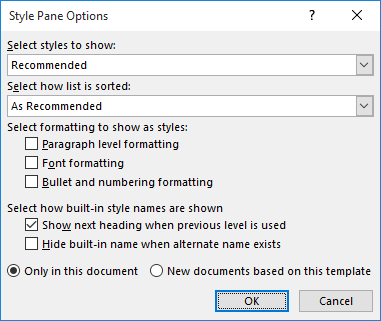
Figura 3. La finestra di dialogo Opzioni riquadro stile.
Notare i primi due elenchi a discesa nella finestra di dialogo. L’elenco a discesa Seleziona stili da mostrare dovrebbe essere impostato su Consigliato. Ciò fa sì che il riquadro attività Stili includa solo gli stili contrassegnati come “Mostra” (non “Nascondi”
o “Nascondi fino a quando non vengono utilizzati”) nella scheda Consiglia della finestra di dialogo Gestisci stili.
L’elenco a discesa successivo, Seleziona come viene ordinato l’elenco, specifica come si desidera ordinare gli stili nel riquadro attività Stili. Se scegli Come consigliato, gli stili vengono ordinati in base alla priorità assegnata a ciascuno stile.
Molte persone non si preoccupano mai di nascondere gli stili o modificare i valori di priorità, ma se passi un po ‘di tempo a farlo, puoi rendere l’uso degli stili più facile che mai. Nascondi semplicemente quelli che non utilizzerai mai e quindi regola i valori di priorità sugli stili rimanenti. L’unica altra alternativa per rendere gli stili più facili da usare (e quella usata, forse, dalla maggior parte delle persone) è quella di visualizzare gli stili in ordine alfabetico, il che fa sì che Word ignori completamente il valore di priorità. Se decidi di seguire questa strada, utilizza semplicemente l’elenco a discesa Seleziona come viene ordinato l’elenco nella finestra di dialogo Opzioni riquadro stile per scegliere Alfabetico.
WordTips è la tua fonte di formazione economica su Microsoft Word.
(Microsoft Word è il software di elaborazione testi più popolare al mondo.) Questo suggerimento (13594) si applica a Microsoft Word 2007, 2010, 2013, 2016, 2019 e Word in Office 365.